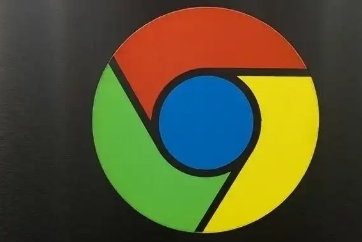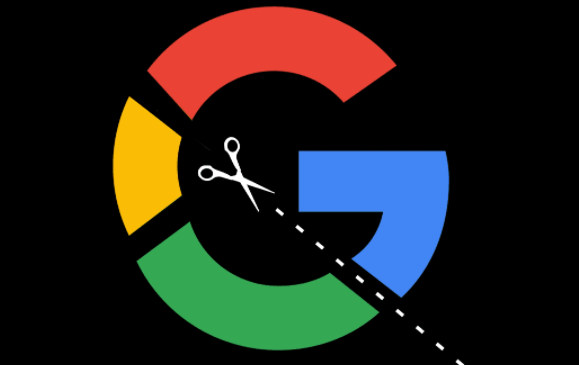如何修复谷歌浏览器网页加载慢的问题

清除缓存和Cookie
浏览器的缓存和Cookie会随着使用不断积累,过多的缓存和Cookie可能导致浏览器运行缓慢。定期清理缓存和Cookie可以有效提升浏览器的加载速度。
- 操作步骤:打开谷歌浏览器,点击右上角的菜单按钮(三个竖点),选择“更多工具”>“清除浏览数据”。在弹出的窗口中,选择要清除的内容,如“浏览历史记录”“Cookie及其他网站数据”等,然后点击“清除数据”按钮。
关闭不必要的扩展程序
安装过多的扩展程序会占用系统资源,导致浏览器加载速度变慢。我们可以关闭一些不必要的扩展程序来优化浏览器性能。
- 操作步骤:点击浏览器右上角的菜单按钮,选择“更多工具”>“扩展程序”。在扩展程序页面中,找到不需要的扩展程序,将其开关关闭即可。如果确定某个扩展程序不再需要,也可以点击“删除”按钮将其卸载。
检查网络连接
网络连接不稳定或带宽不足也会导致网页加载缓慢。我们可以检查网络连接是否正常,或者尝试切换网络环境。
- 操作步骤:可以通过观察其他设备是否能够正常上网来判断网络连接是否正常。如果网络连接有问题,可以尝试重启路由器、重新插拔网线或者切换到其他网络环境,如切换到手机热点等。
更新谷歌浏览器版本
旧版本的浏览器可能存在一些性能问题或兼容性问题,导致网页加载缓慢。及时更新浏览器到最新版本可以解决这些问题。
- 操作步骤:打开谷歌浏览器,点击右上角的菜单按钮,选择“帮助”>“关于Google Chrome”。在弹出的窗口中,浏览器会自动检查是否有更新,如果有更新,会提示你进行下载和安装,按照提示完成更新操作即可。
优化系统资源
如果电脑同时运行了过多的程序或进程,会占用大量的系统资源,从而导致浏览器加载缓慢。我们可以关闭一些不必要的程序和进程来释放系统资源。
- 操作步骤:按下“Ctrl + Shift + Esc”组合键,打开任务管理器。在任务管理器中,查看正在运行的程序和进程,对于不需要的程序和进程,选中后点击“结束任务”按钮。
通过以上方法,我们可以有效地解决谷歌浏览器网页加载慢的问题,让浏览器更加流畅地运行,提升我们的上网体验。